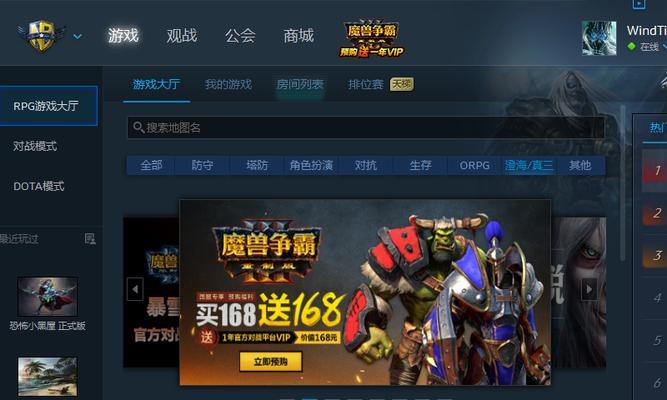BIOS设置开机启动顺序的方法是什么?遇到问题该如何解决?
计算机的启动顺序可以影响到开机时的速度和使用体验,如果需要更改启动顺序,可以通过BIOS进行设置。本文将介绍如何在BIOS中修改计算机的启动顺序,帮助用户更好地管理自己的电脑。
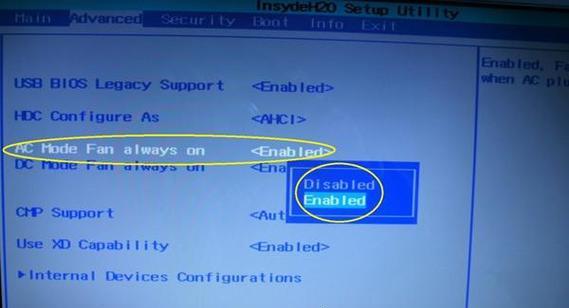
进入BIOS
要想修改计算机的启动顺序,首先需要进入BIOS。在电脑开机时,通常会有一个提示信息,告诉你应该按哪个键来进入BIOS。不同品牌的电脑可能要求按不同的键,常见的包括F2、F10、Del等。进入BIOS后,你会看到一个类似于菜单的界面。
找到启动选项
在BIOS菜单中,有一个名为“Boot”或“Startup”的选项,点击它进入启动选项界面。在这个界面上,你可以看到所有可以启动电脑的设备列表。
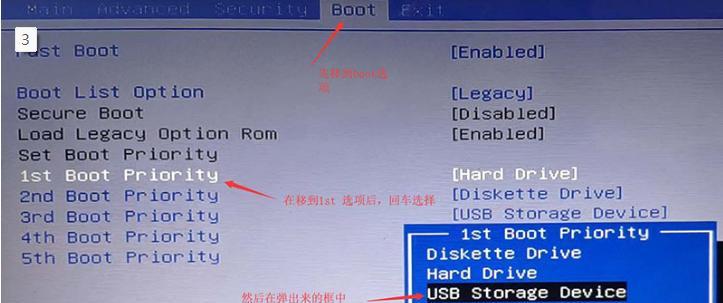
设置启动设备
在启动选项界面上,你可以按照自己的需要来更改启动顺序。如果你想让电脑首先从光盘或U盘启动,可以将它们排在第一位。如果你只想从硬盘启动,可以将硬盘排在第一位。
添加新的启动设备
如果你想添加新的启动设备,可以点击“AddBootOption”按钮。在弹出的对话框中,你需要输入这个设备的名称和路径。如果你要添加一个U盘启动选项,可以输入“USB”作为设备名称,然后选择U盘所在的路径。
删除启动设备
如果你不需要某个启动设备了,可以将它从列表中删除。在启动选项界面上,找到需要删除的设备,然后点击相应的删除按钮即可。

保存设置
修改完启动顺序后,记得要保存设置。在BIOS菜单中,有一个“SaveandExit”或“ExitandSaveChanges”按钮,点击它后电脑会自动保存修改后的设置,并重新启动。
测试启动
修改完启动顺序后,建议进行一次测试启动。重启电脑后,观察是否按照自己的设置来启动。如果发现问题,可以再次进入BIOS进行调整。
启动顺序的优化
在修改启动顺序时,建议根据自己的实际需求来进行优化。如果你经常使用U盘或光盘启动,可以将它们排在前几位。如果你经常使用某个操作系统,可以将它的启动选项排在第一位。
不同品牌电脑的BIOS设置
不同品牌的电脑可能会有不同的BIOS设置界面和选项。如果你不确定自己的电脑如何设置启动顺序,可以查看电脑的说明书或在网上搜索相关的资料。
注意事项
在修改启动顺序时,需要注意以下几点:
1.不要随意更改BIOS中的其他选项,以免影响电脑正常工作。
2.如果不确定某个设备是否可以作为启动设备,可以先在其他电脑上测试一下。
3.如果电脑无法启动,可能是因为启动设备的优先级设置不正确,可以再次进入BIOS进行调整。
BIOS密码保护
有些电脑的BIOS界面可能会要求输入密码才能进入。如果你忘记了密码,可以尝试使用默认密码或者清除CMOS来恢复密码设置。不过,清除CMOS会清除所有BIOS设置,因此需要谨慎操作。
使用第三方工具
除了通过BIOS来修改启动顺序外,还可以使用一些第三方工具来实现。EasyBCD和GRUB等工具都可以帮助你管理多个操作系统的启动选项。
BIOS的升级
如果你的电脑BIOS版本较旧,可能会影响启动顺序的设置。建议定期升级BIOS以保持最新的功能和性能。
通过本文的介绍,相信大家已经了解了如何在BIOS中修改计算机的启动顺序。在操作时,要注意保护好自己的电脑,谨慎进行设置。如果有任何问题,可以咨询电脑品牌商或寻求专业人员的帮助。
结束语
BIOS是计算机启动的重要组成部分,掌握它的设置可以让我们更好地管理和使用自己的电脑。希望本文能够为大家提供有用的帮助,让大家更加了解计算机启动顺序的设置。
版权声明:本文内容由互联网用户自发贡献,该文观点仅代表作者本人。本站仅提供信息存储空间服务,不拥有所有权,不承担相关法律责任。如发现本站有涉嫌抄袭侵权/违法违规的内容, 请发送邮件至 3561739510@qq.com 举报,一经查实,本站将立刻删除。
关键词:BIOS设置
- 眼镜支架视频制作教程?制作过程中应注意什么?
- 家庭网关提速设置应该在哪里进行?提速设置的具体步骤是什么?
- 路由机顶盒的安装步骤是什么?
- 王者荣耀中wcnm是什么意思?如何在游戏中打出?
- 机顶盒分辨率如何调整?调整后效果如何?
- 王者荣耀荣耀点怎么看?获取方法是什么?
- 洛克王国喷火猿进化需要哪些条件?
- 英雄联盟天赋系统如何优化?
- 英雄联盟瑞文怎么样?瑞文的技能和玩法有哪些?
- 相机掉地上镜头伸缩卡住了怎么办?紧急处理措施和预防措施是什么?
常见难题最热文章
- S11版本中打野符文选择及打法详解(探索最适合打野的符文搭配及操作技巧)
- 推荐免费的安卓手机单机游戏(畅享休闲时光)
- 解决视频控制器VGA兼容安装失败问题(VGA兼容安装失败的原因及解决方法)
- 移动宽带路由器的连接方法(一步步教你如何连接移动宽带路由器)
- 突破权限,看别人QQ空间的方法与技巧(以绕过权限查看他人QQ空间的实用教程)
- 以驭剑士魔剑降临(剑士魔剑降临技能解析与应用指南)
- 吃鸡游戏新手教程(掌握关键技巧)
- 小米耳机蓝牙如何与电脑配对(简单教你小米耳机蓝牙连接电脑的方法)
- 如何提高手机网速(15个简单有效的方法让你的手机上网更畅快)
- 如何查看自己的Windows密钥(轻松找回丢失的Windows密钥)
- 最新文章
-
- 魔兽前后对比怎么调整?有哪些设置和调整方法?
- 彩虹热水器排空气的正确方法是什么?操作步骤复杂吗?
- 魔兽世界80级后如何刷坐骑?刷坐骑的效率提升技巧有哪些?
- 热水器喷水后漏电的原因是什么?
- 机顶盒架子的正确安装方法是什么?安装过程中需要注意什么?
- aruba501配置方法是什么?如何增强wifi信号?
- 英雄联盟4蚁人战斗技巧是什么?
- 通用热水器气管安装步骤是什么?
- 洛克王国如何捕捉石魔宠物?捕捉石魔的技巧有哪些?
- 辐射4中如何设置全屏窗口模式?
- 英雄联盟螳螂升到16级攻略?快速升级技巧有哪些?
- 杰斯的水晶如何使用?在英雄联盟中有什么作用?
- 王者荣耀手机端下载流程是什么?
- 创新音箱2.0设置方法有哪些?
- 王者荣耀频繁闪退怎么办?
- 热门文章
- 热门tag
- 标签列表
- 友情链接